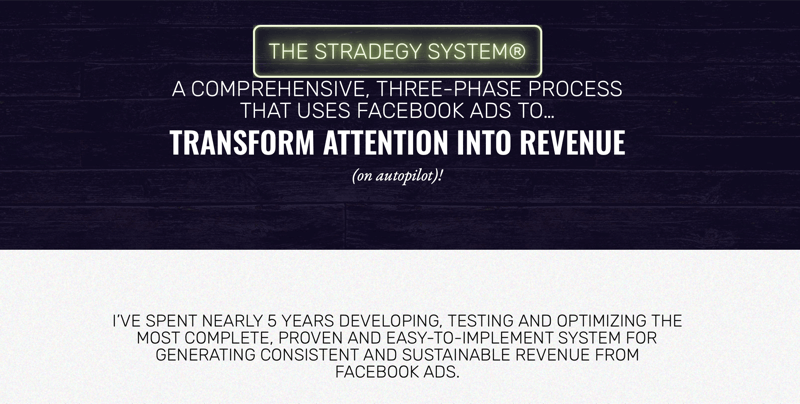Како да поправите ПоверСхелл који се не покреће у оперативном систему Виндовс 11
Мицрософт Виндовс 11 Јунак / / April 12, 2023

Последњи пут ажурирано

ПоверСхелл је одлична замена за командни редак—ако ради. Ако не можете да покренете ПоверСхелл у оперативном систему Виндовс, пратите овај водич да бисте то поправили.
ПоверСхелл је моћна алатка командне линије на Виндовс-у која вам омогућава да са лакоћом управљате рачунаром. Унапред је инсталиран на Виндовс 10 и 11, али шта ако се ПоверСхелл неће покренути на вашем Виндовс 11?
Више фактора може изазвати овај проблем, као што је премештање датотеке ПоверСхелл.еке у други директоријум, оштећене системске датотеке или случајно онемогућавање апликације.
Без обзира на разлог, показаћемо вам неке начине на које можете да решите проблем када се ПоверСхелл не покрене у оперативном систему Виндовс 11.
Омогућите ПоверСхелл
Када омогућите функције на Виндовс 11 као Хипер-В за ВМ, на пример, можда ћете на крају онемогућити ПоверСхелл у Функције Виндовс-а мени подешавања.
Срећом, провера да ли је ПоверСхелл омогућена је једноставна помоћу ових корака.
Да бисте били сигурни да је ПоверСхелл омогућен на Виндовс 11:
- Погоди Виндовс тастер + Рпречица на тастатури да покренете Трцати дијалог.
- Укуцати ОптионалФеатурес и кликните У реду или притисните Ентер.
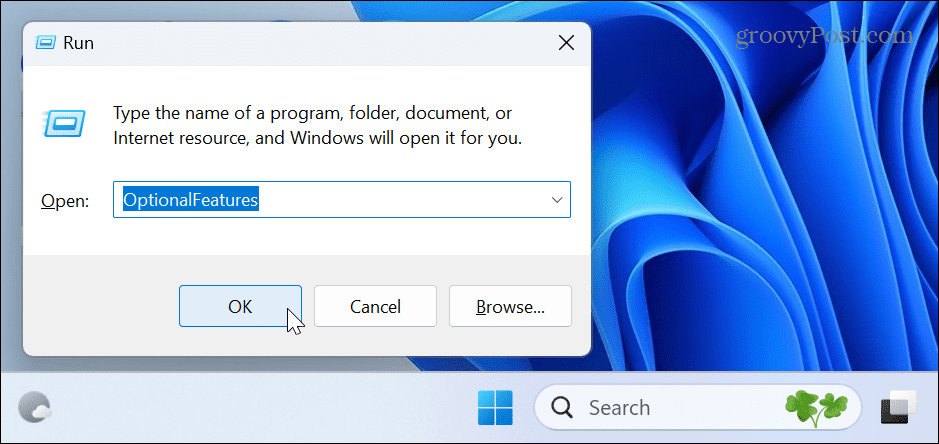
- Када Опционе карактеристике отвара прозор, померите се надоле и уверите се да је Виндовс ПоверСхелл опција је означена. Ако није означено, омогућите опцију и кликните на опцију Виндовс ПоверСхелл 2.0. То ће захтевати а Поново покрените Виндовс 11 да заврши процес.

Када је ПоверСхелл укључен, покушајте да га поново покренете из менија Старт и требало би да будете спремни.
Користите алтернативне начине за покретање ПоверСхелл-а
Услужни програм ПоверСхелл не мора да се покреће из менија Старт. Дакле, постоје други начини на које можете покушати да га покренете, као што је коришћење дијалога Покрени или Филе Екплорер.
Да бисте покренули ПоверСхелл из покретања:
- Притисните Виндовс тастер + Р да покренете Трцати дијалог.
- Тип ПоверСхелл (или поверсхелл.еке), кликните У реду или притисните Ентер да видим да ли се покреће.
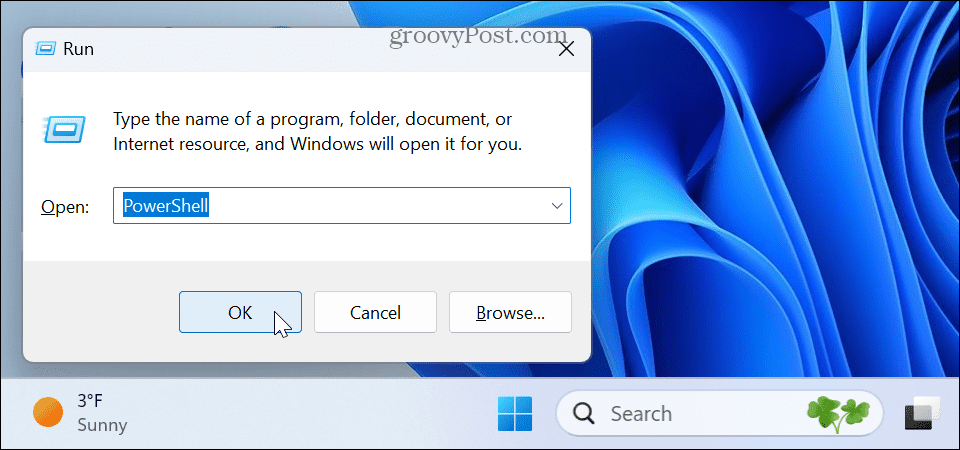
Да бисте покренули ПоверСхелл из Филе Екплорер-а:
- Кликните Филе Екплорер икона (жута фасцикла) са траке задатака.
- Идите на следећу путању:
Ц:\Виндовс\Систем32\ВиндовсПоверСхелл\в1.0
- Пронађите извршну датотеку ПоверСхелл и двапут кликните да бисте је покренули.
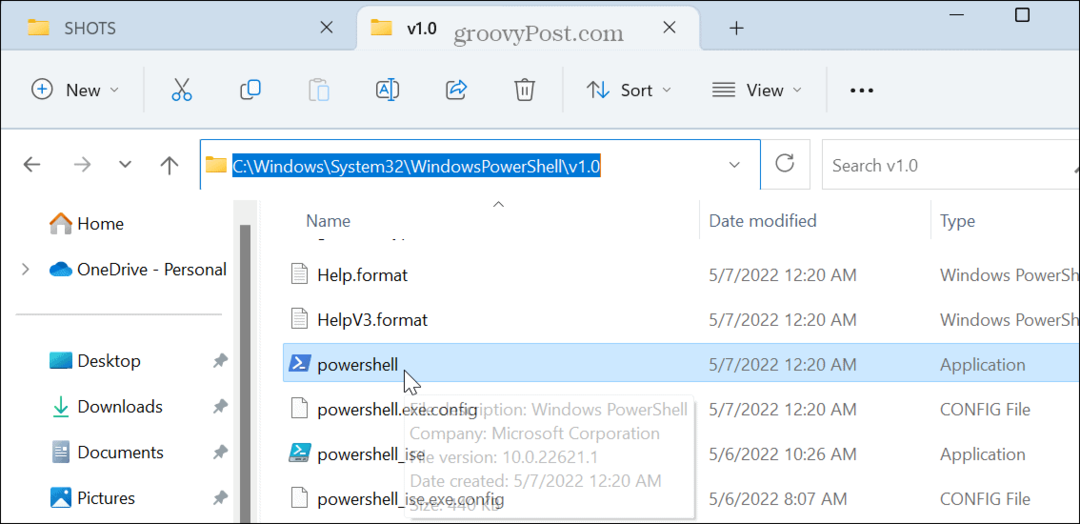
Користите командну линију
Командна линија је стари алат командне линије за управљање вашим системом. Међутим, и даље је доступан и можете га користити за покретање ПоверСхелл терминала.
Да бисте покренули ПоверСхелл из командне линије:
- притисните Виндовс тастер да покренете Почетак мени и тип ЦМД.
- Кликните Командна линија апликација са врха испод Најбољи меч одељак.
Белешка: Покрените командну линију као администратор ако желите да се ПоверСхелл отвори са повишеним привилегијама.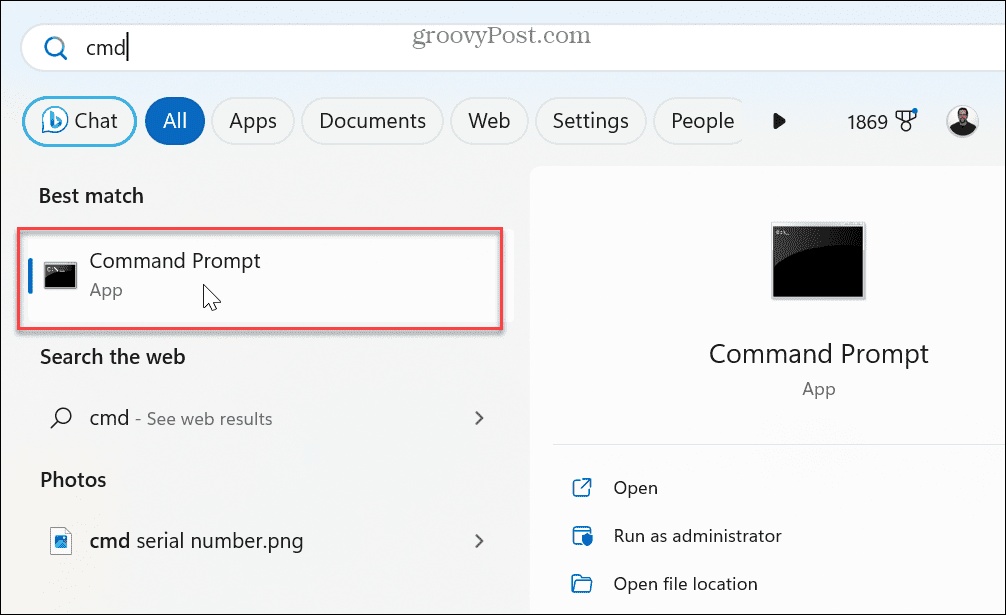
- У одзивнику откуцајте покрените ПоверСхелл и ударио Ентер.

ПоверСхелл ће се покренути и уместо тога можете почети да додајете своје важне кодове и команде.
Ажурирајте апликацију ПоверСхелл
Иако Виндовс 11 генерално ради добар посао у одржавању апликација ажурним, није увек савршен. На пример, грешка може проузроковати да се ПоверСхелл не покрене, а ажурирање може да реши проблем.
Да бисте ажурирали ПоверСхелл на Виндовс 11:
- Покрените Мицрософт продавница од Трака задатака или Звездат мени.
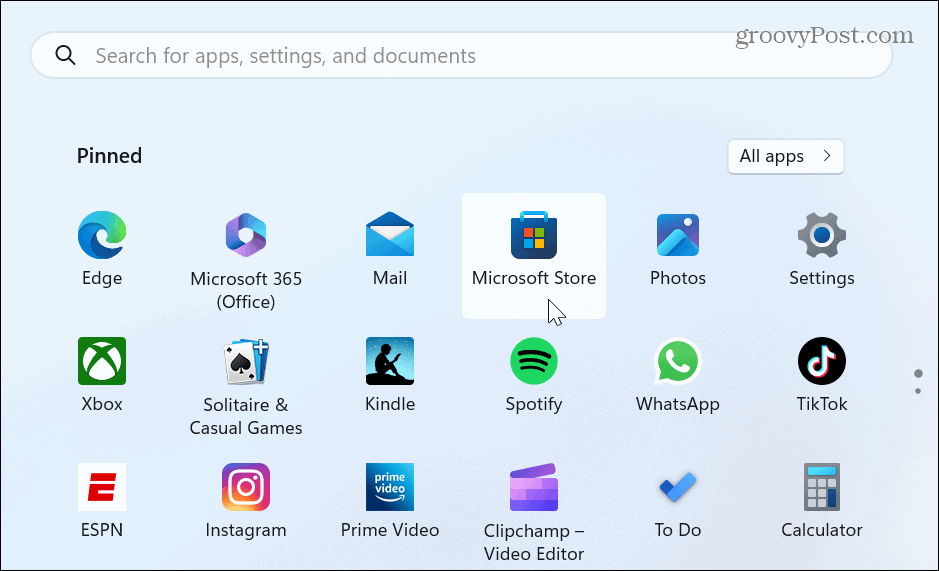
- Када се продавница отвори, откуцајте ПоверСхелл у пољу за претрагу на врху.
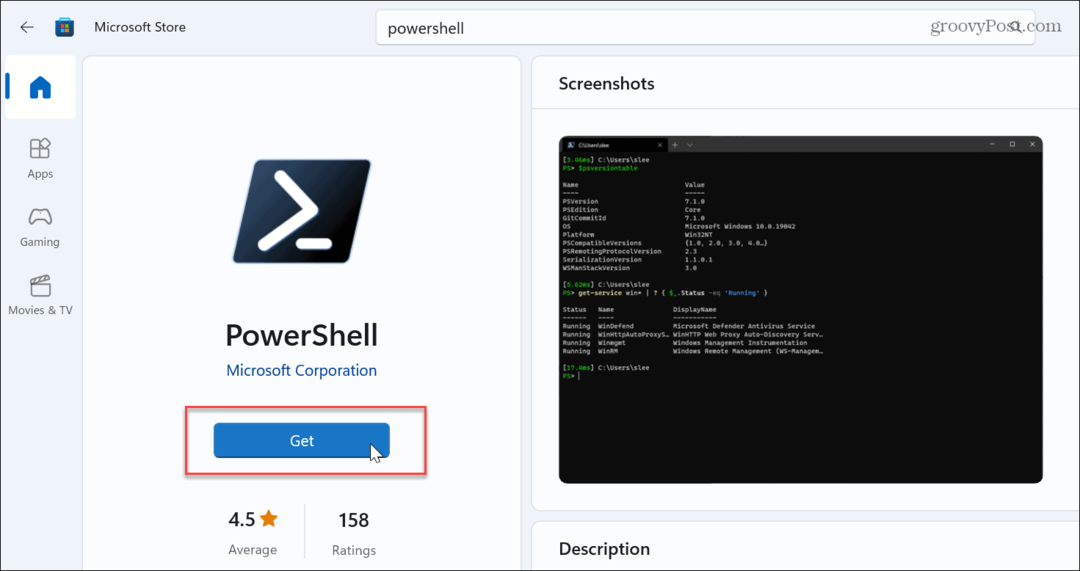
- Када се апликација појави, кликните на Добити или ажурирање дугме за ажурирање или инсталацију. Када завршите, покрените ПоверСхелл.еке да би се осигурало да ради.
Покрените ДИСМ и СФЦ скенирање
Други могући разлог зашто се ПоверСхелл не покреће је оштећење или недостајуће системске датотеке. Мицрософт укључује СФЦ и ДИСМ услужне програме у Виндовс-у који се могу покренути из командне линије и поправити проблеме са системским датотекама.
Пошто се ПоверСхелл терминал не покреће, можете покренути оба скенирања преко командне линије да бисте поправили да се ПоверСхелл не покреће.
Да бисте покренули СФЦ и ДИСМ скенирање на Виндовс 11:
- притисните Виндовс тастер, тип ЦМД, и изаберите Покрени као администратор опција на десној страни.
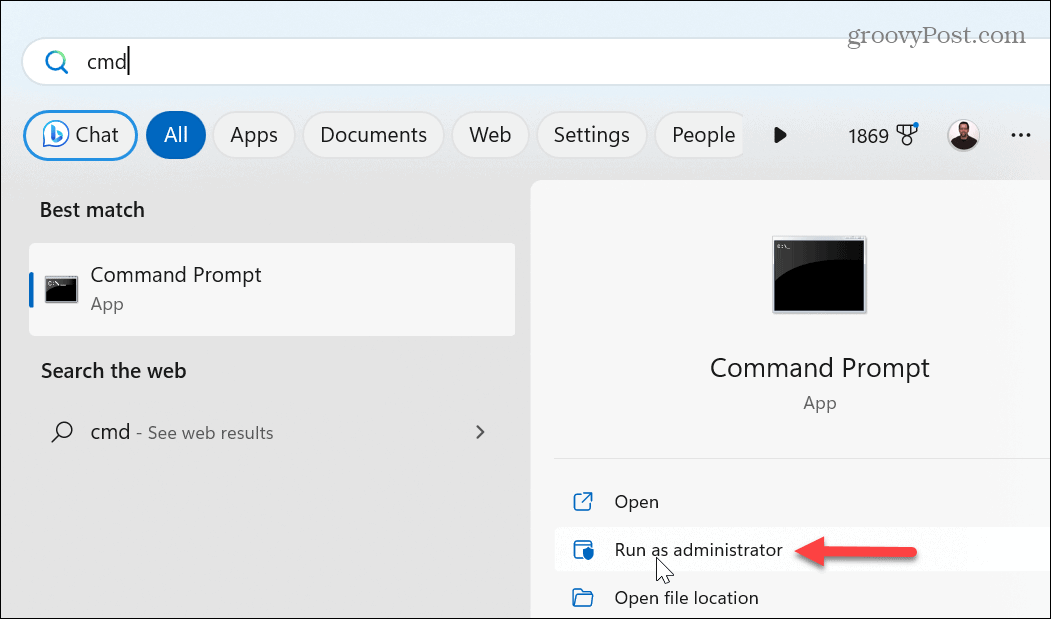
- За покретање ан СФЦ скенирајте, покрените следећу команду:
сфц /сцаннов
- Када се СФЦ скенирање заврши, урадите а ДИСМ скенирајте тако што ћете покренути следеће:
ДИСМ /Онлине /Цлеануп-Имаге /РестореХеалтх

Ови услужни програми ће проверити да ли постоје оштећене и недостајуће датотеке и поправити их и заменити познатим радним датотекама са Мицрософт сервера.
Имајте на уму да скенирање може да потраје неко време да се заврши, а времена ће се разликовати између система. И након што се ДИСМ скенирање заврши, затворите командну линију, поново покрените Виндовс 11, и надамо се да ће се ПоверСхелл успешно покренути.
Решавање проблема на Виндовс 11
Ако користите ПоверСхелл терминал за управљање датотекама, системским функцијама и другим подацима, неугодно је када се не покрене. Срећом, коришћење једног од горе наведених решења требало би да реши да се ПоверСхелл не покреће.
Друга опција је радећи чисту чизму да елиминишете потенцијално конфликтне апликације и услуге. Ако то не успе, почните Виндовс 11 у безбедном режиму и види да ли ради. А ако и даље не ради, покушајте да опоравите свој рачунар помоћу Систем Ресторе.
Да ли имате проблема са другим деловима оперативног система Виндовс 11? Проверите како да поправи црни екран, или ако је ваш ГПУ не ради како треба, научите поправити високу употребу ГПУ-а на Виндовс 11. Или, можда ћете морати поправите екран за пријаву који недостаје на Виндовс-у.
Како пронаћи кључ производа за Виндовс 11
Ако треба да пренесете кључ производа за Виндовс 11 или вам је потребан само да извршите чисту инсталацију оперативног система,...